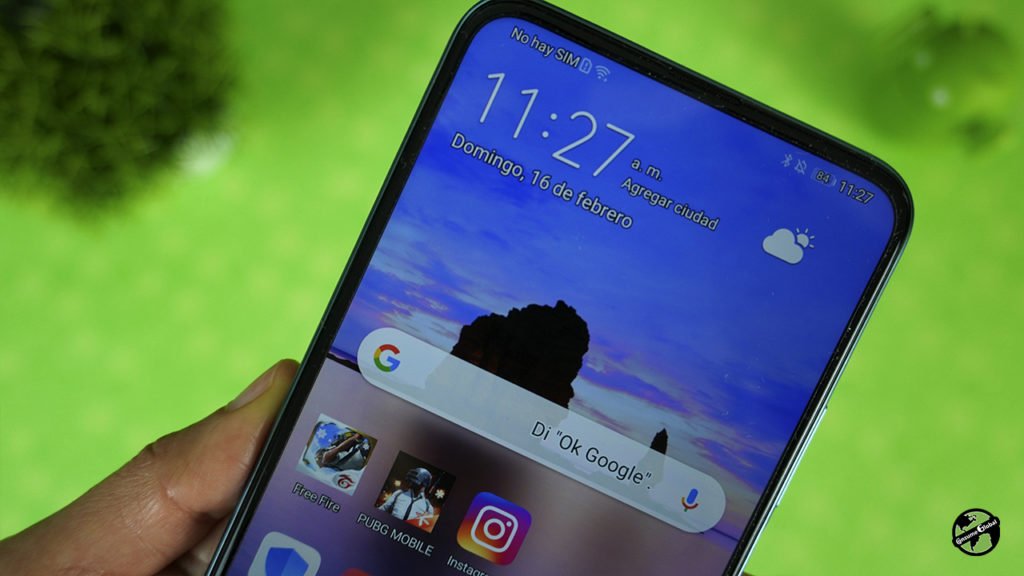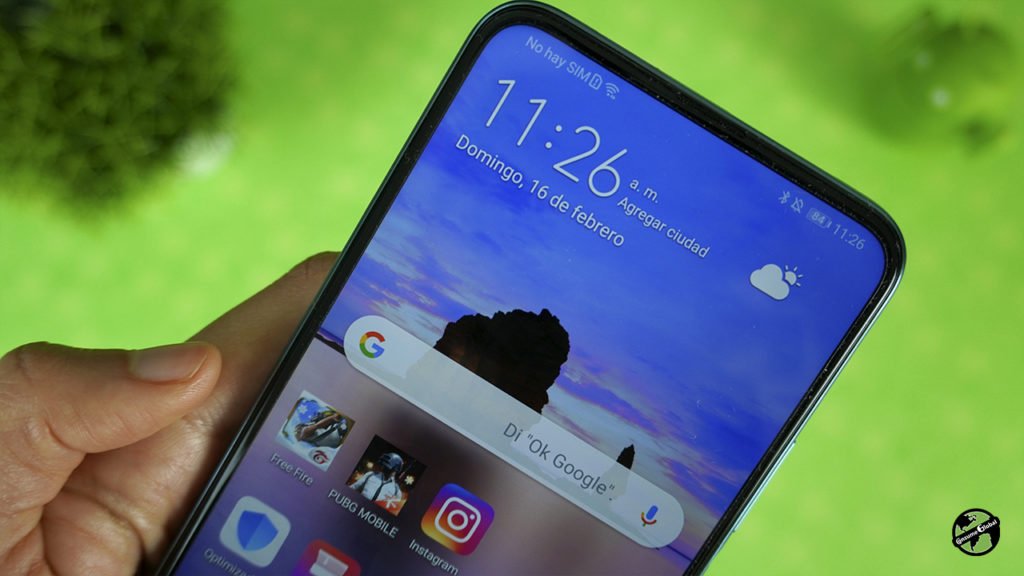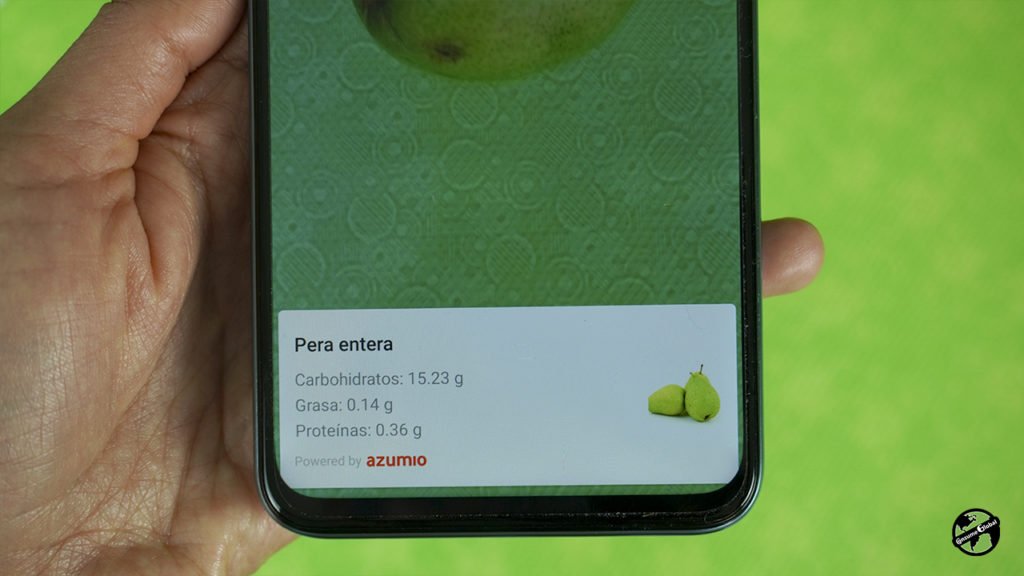Tips que debes de poner en práctica en Huawei Y9s
Es de suma importancia que le saques el mayor provecho a tu smartphone ya que cada peso invertido vale la pena exprimirlo al máximo, es por ello que en esta ocasión nos hemos dado a la tarea de brindarte los mejores tips que harán que la experiencia con tu Huawei Y9s sea disfrutable al 100% además que también te harán ver como todo un Pro en el manejo de tu móvil.
Gestos de ampliación por zonas
Este tip es totalmente recomemdable para los consumidores que tienen la vista cansada o simplemente ya no ven las letras pequeñas, con esta función le darás un zoom automático a las app de tu smartphone o a esas pequeñas letras que ya no alcanzas a ver.
Dirigete directamente a
1.Ajustes
Selecciona las siguientes opciones:
2. Asistente inteligente
3. Accesibilidad
4. Ampliación (Activa la opción)
¡Listo! Lo único que tienes que hacer es dae tres toques a las letras, aplicaciones o lo que desees ver con zoom.
Modo de visualización
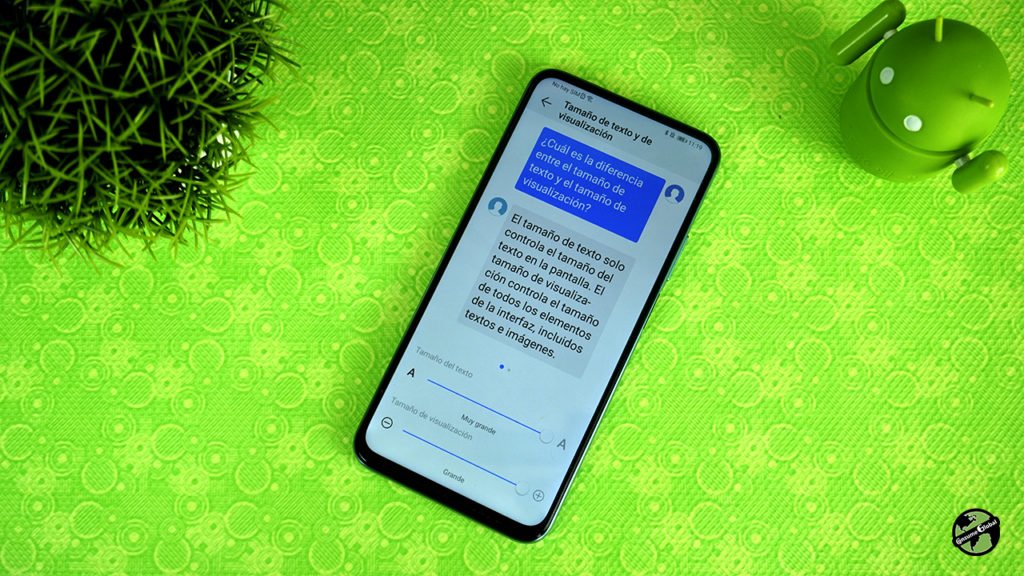
Este tip es para cambiar el tamaño de texto y visualización de tu contenido en general, algo parecido al tip anterior pero este se queda predeterminado
Dirigete directamente
1.Ajustes
Selecciona las siguientes opciones:
2. Pantalla
3. Tamaño de texto y visualización
Escoge el tamaño que se adecue a tus necesidades visuales para el texto y el tamaño de visualización.
Para regresar al tamaño preestablecido de fabrica solamente elige en texto norma y en tamaño de visualización el que dice predeterminado.
Bloquear aplicaciones
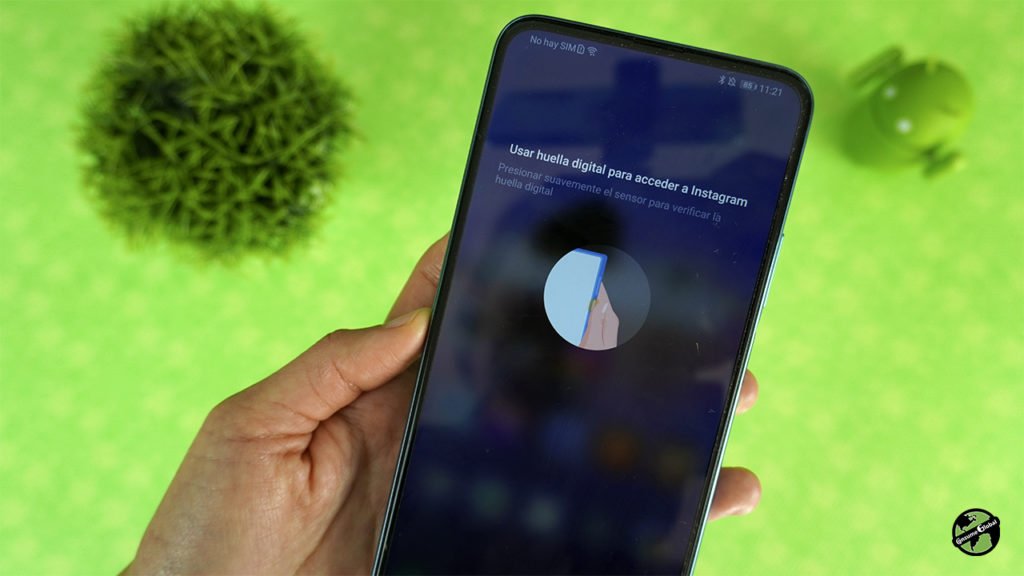
Este tip es anti chismosos ya que con el podrás evitar que otros revisen tus redes sociales sin tu permiso, ya que la única forma de acceder a él es por medio de tu huella digital.
1. Ajuste
Selecciona las siguientes opciones:
2. Seguridad y privacidad
3. Bloqueo de aplicaciones

¡Listo! Ahora tu contenido estará mejor asegurado, lo se todos amamos los finales felices.
Captura de pantalla con un solo gesto

¿Quieres alargar la vida de la botonera de tu móvil? Pues bien este tip es el indicado para ti, ya que te permitirá capturar lo que tu desees solamente con tres dedos, además que también tendrás la posibilidad de hacer capturas de pantalla lo más largas que quieras.
Dirígete directamente a
1.Ajustes
Selecciona las siguientes opciones
2. Asistente inteligente
3. Movimiento de control
4 Captura con tres dedos (Activa la opción)
¿Como funciona?
Lo único que tienes que hacer poner tres dedos en la pantalla de tu móvil y deslizar hacia abajo lo que hará que se haga una captura de pantalla instantánea, por otra si la captura de pantalla la desliza hacia abajo automáticamente te hará una captura de pantalla más larga.
Calibrar colores de pantalla

Modifica los colores de la pantalla, protege tu vista y calibra los colores a tu gusto, los colores van de cálidos a fríos.
Dirígete directamente a
1. Ajuste
Selecciona las siguientes opciones
2. Pantalla
3. Temperatura y modo de color
Te saltará una pantalla en la cual puedes activar el modo normal, vivido, cálido, fría o simplemente hacerlo de forma manual por medio del círculo cromático.
Gestos con una sola mano

Utilizados por muchos pero desconocido por otros tantos el Huawei Y9s te permite manipular tu contenido con una sola mano a través de gestos.
Dirígete directamente a
1.Ajuste
Selecciona las siguientes opciones
2. Sistema
3. Navegación del sistema
4. Activa la opción Gestos
¿Como funciona?
Desliza de izquierda a derecha o viseversa para salir de cualquier app.
Desliza de abajo hacia arriba dejando presionando para acceder a la multitarea
Desliza de abajo hacia arriba para acceder al home
Texto alto contrate
¿Quieres que todo el texto contenido en tu smartphone tenga contraste con la pantalla? entonces sigue al pie de la letra el siguiente tip.
Dirígete directamente a
1.Ajuste
Selecciona las siguientes opciones
2. Asistencia inteligente
3. Acsesibilidad
4. Texto alto contrate (activa la opción)
Cajón de Aplicaciones

Organiza tu smartphone de la A a la Z con el cajón de aplicaciones que te ofrece Huawei Y9s
Dirígete directamente a:
1. Ajustes
Selecciona las siguientes opciones
2. Pantalla principal y fondos de pantalla
3. Estilo de pantalla principal
4. Activa la opción cajón de aplicaciones
Ahora todas tus aplicaciones estarán organizadas en un cajón de la A-Z además que también te aparecerá un buscador para que encumtres más fácilmente tus app de forma rápida y organizada.
Firma de pantalla

Con esta opción puedes dejar un mensaje en tu pantalla de bloqueo, el mensaje dependerá mucho de tu imaginación.
Por ejemplo puedes dejar una frase motivaciónal, un mensaje para esas personas que les encanta ver dispositivos ajenos y todas las notas que se te vengan a la mente.
Dirígete directamente a:
1.Ajustes
Selecciona las siguientes opciones:
2. Pantalla principal y fondos de pantalla
3. Firma de pantalla de bloqueo
Escribe el mensaje que desee para que aparezcas en tu pantalla de bloqueo, guarda y ¡listo!
Pasos en pantalla
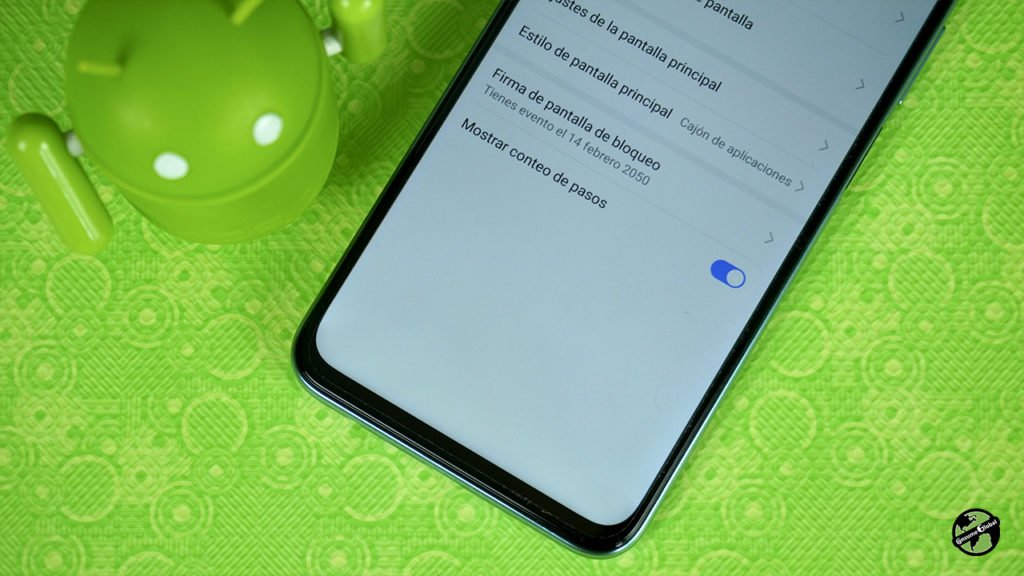
Esta opción te permita habilitar la cuenta de tus pasos que realizas en un día, los cuales te aparecerán en la pantalla antes de desbloquear el smartphone, eso sí recuerda cargar contigo siempre tu dispotivo.
Dirígete directamente a:
1.Ajustes
Selecciona las siguientes opciones:
2. Pantalla principal y fondos de pantalla
3. Mostrar conteo de pasos (Activa la opción)
Cuenta tus calorías
Ya que estas en pro de supervisar los pasos que haces, seguramente también será de tu agrado cuidar las calorías que te llevas a la boca, bien con Huawei es muy fácil.
Lo único que tienes que hacer es dirigirte a tu cámara trasera como habitualmente lo harías y escoger la opción HiVision
!Listo! Lo único que tienes que hacer es poner tu alimento y esperar que la cámara haga su trabajo, eso sí cabe mencionar que solamente será un aproximado de las calorías, no esperes que te lo diga sin error alguno.
Traductor con cámara trasera
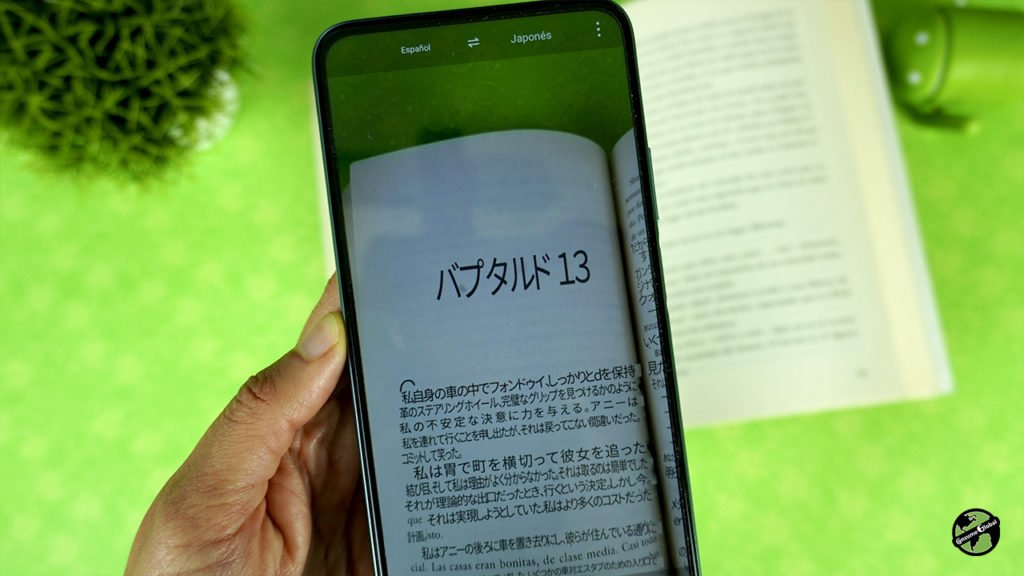
Esta función será del agrado de los consumidores que su dolor de cabeza es el inglés ya que Huawei Y9s nos permite traducir lo que deseemos con ayuda de la cámara trasera.
Dirígete directamente a la cámara trasera de tu smartphone como habitualmente lo harías, selecciona la opción HiVision que se encuentra en la parte superior izquierda.
Pon frente a la cámara la lectura, manual o le que gustes traducir al español.
3.¡Listo! En cuestión de segundo te traducirá, cabe mencionar esta opción te traduce al idioma que requieras, español, inglés, portugués, chino, japonés, entre otros idiomas más.
Agregar escritorio
Una función que te permitirá agregar una hoja extra a tu smartphone si es que espacio requieres.
Lo único que tienes que hacer es pelliscar con dos dedos la pantalla de tu smartphone y listo de inmediato te agregará una hoja más donde podrás color mas aplicaciones.
Espero que estos tips te ayuden a darle un mejor uso a tu dispositivo
En Consume Global nos encanta leerte
¿Que te parecieron estos tips de Huawei Y9s?
¿Qué otro tip agreagarias?